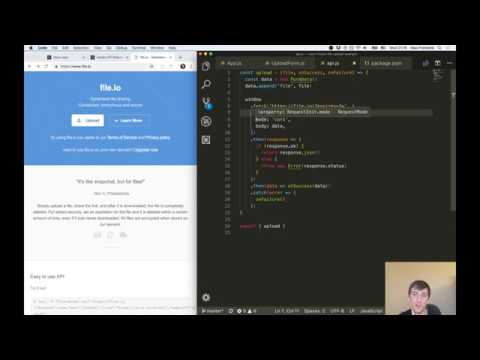Интегрирование физических и цифровых миров стало возможным благодаря технологии Microsoft Mixed Reality. Это новая концепция, которая включает в себя широкий спектр инструментов, пакетов и ресурсов, которые предлагают волнующий опыт. Тем не менее, это кажется запутанной концепцией для многих. Например, он известен под разными названиями «Смешанная реальность», Смешанная реальность и больше. Но знаете ли вы, что отличает их от другого? Ну, давайте узнаем! В этом посте мы узнаем о том, что такое Дом смешанной реальности? Как пройти через это?
Windows 10 Смешанная реальность
Windows Mixed Reality - это пространственная операционная система, а Windows Mixed Reality Home - ее интерфейс. Когда вы включаете свой компьютер, вы видите интерфейс Desktop аналогичным образом, когда вы запускаете Windows Mixed Reality, вы видите Windows Смешанная реальность Главная, Интерфейс использует трехмерный интерфейс вместо использования архаичного плоского экранного 2D-интерфейса.
Интерфейс предлагает множество вариантов настройки, а функции персонализации делают их собственными.

Как я могу перемещаться по дому смешанной реальности
Mixed Reality Home создает виртуальное пространство и позволяет вам перемещаться по нему через следующие,
Физическая ходьба
Если вы настроили гарнитуру MR с границей комнаты и освободили место для безопасного передвижения, вы можете предпринять физические шаги для перемещения небольших расстояний в вашем доме. Один шаг в реальном мире эквивалентен шагу в виртуальном опыте.
Практически ходьба
Вы можете непрерывно двигаться непрерывно
- Используя контроллеры движения: нажмите на палец и удерживайте его, затем переместите пальчик в направлении, в котором вы хотите «ходить».
- Используя контроллер Xbox: нажмите на левый палец и удерживайте его, затем переместите палец в том направлении, в котором вы хотите «ходить».
Телепортация (с использованием контроллеров движения)
Вы можете использовать Teleportation для перемещения на большие расстояния с помощью Motion Controllers. Это позволяет пользователям действовать в смешанной реальности. Преимущество контроллеров движения над жестов заключается в том, что контроллеры имеют точное положение в пространстве, что позволяет точно настроить взаимодействие с цифровыми объектами. Просто нажмите правый или левый палец вперед, направляясь в направлении, в котором вы хотите пойти, а затем отпустите палец.
Телепортация (с использованием геймпада)
Вышеуказанное действие, выполняемое с помощью Motion Controllers, также может быть реплицировано через геймпад (телепорт, нажав левый палец вперед) и с помощью мыши (удерживая нажатой кнопку мыши правой кнопкой мыши и отпуская ее в нужном месте)
Аналогичным образом, вы можете изменить направление, в которое вы телепортируетесь, для всех перечисленных выше
- Вращение пальца (для контроллеров движения и геймпада) или
- Использование колесика прокрутки мыши.
Наконец, чтобы сделать Windows Reality Home более приятным, есть удобная функция, называемая Щелчок в приложение “.
Эта функция позволяет вам перейти в идеальное положение и позволить вам тесно взаимодействовать с приложениями. Чтобы увидеть эту функцию в действии, просто укажите дугу телепортации в окно и отпустите. По завершении система автоматически разместит вас в наиболее подходящем месте.
Источник: docs.microsoft.com.